|
Mannequins

(Résultat réduit)
Pour visualiser en grandeur réelle, cliquer sur le tag. |
Ce
tutoriel est une traduction d'une création originale de
Monaiekje
dont j'ai obtenu la permission pour la traduire.
Il est
strictement interdit
de copier cette traduction, de la distribuer sur le Net sans ma
permission écrite et/ou d'afficher votre résultat sur le Net
sans y inclure le lien original de Monaiekje et le lien
de cette traduction.
Merci de respecter notre
travail.
Vous trouverez le tutoriel original
ici.
Thank you Monique to have given me the permission to translate your
tutorial.
La création de cette traduction a été réalisée avec
PSPX3.
Filtres
* L en K's - Zitah
* Tramages
* Carolaine and Sensibily filters
* VanDerLee - Unplugged X
* VM Natural
* Mura's Meister - Copies
* Xero - Porcelain
Pour télécharger ces filtres, cliquez ici
Installer les filtres dans le répertoire Plugins de votre choix
Matériel
* Tube - Masque - Texture
Le tube est une création de
Lisa
Le masque est une création de Monaiekje
La texture est une création de
Cameron
Il
est strictement interdit
d'enlever la signature, de renommer les tubes ou de redistribuer
les tubes sans l'autorisation écrite des créateurs de ces
tubes.
Merci de respecter leurs conditions d'utilisations.
Cliquez sur cet icône pour télécharger le Matériel
Préparation.
Ouvrir les tubes
À l'aide de la touche Shift et la lettre D de votre clavier,
faire une copie du matériel. Fermer les originaux.
Ouvrir le masque Monaiekje mask 9 et le minimiser
Palette Styles et Textures
Couleur Premier plan = #FFFFFF
Couleur Arrière-plan = #2F6364
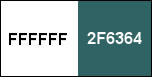
Vous êtes prêt alors allons-y. :)
|
Pour vous guider pendant la création de ce tag,
cliquer sur cette flèche avec le bouton gauche de la souris
et déplacer pour marquer votre ligne
 |
Étape 1.
Ouvrir une nouvelle image de
900 x 600 pixels, fond transparent
Sélections - Sélectionner tout
Étape 2.
Ouvrir le fichier
texturecamerontags_artisticV6
Édition - Copier
Retourner à l'image 900 x 600
Édition - Coller dans la sélection
Sélections - Désélectionner tout
Effets - Effets d'image - Mosaïque sans jointures

Étape 3.
Calques - Nouveau calque
raster
Outil Pot de peinture
Avec le bouton droit de la souris, appliquer la couleur
Arrière-plan
Effets - Modules externes - LenK - Zitah
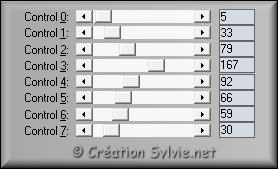
Étape 4.
Calques - Nouveau calque de masque - À partir d'une image
Repérer le masque Monaiekje mask 9

Calques - Fusionner - Fusionner le groupe
Étape 5.
Outil Sélection - Rectangle
Sélectionner le premier carré du masque
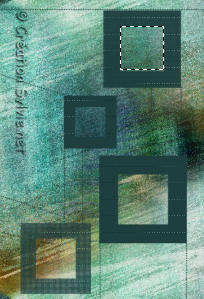
Garder la sélection
Étape 6.
Ouvrir le tube Liza tube paspoppen 13-9-2011
Outil Sélection
Dans la barre d'outils, cliquez sur Sélection personnalisée


Édition - Copier
Retourner à votre tag
Édition - Coller comme nouveau calque
Placer à l'intérieur de la sélection

Sélections - Inverser
Presser la touche Delete (Suppr) de votre clavier
Sélections - Désélectionner tout
Étape 7.
Outil Sélection - Rectangle
Sélectionner le deuxième carré du masque

Édition - Coller à nouveau comme nouveau calque
Placer à l'intérieur de la sélection

Sélections - Inverser
Presser la touche Delete (Suppr) de votre clavier
Sélections - Désélectionner tout
Étape 8.
Outil Sélection - Rectangle
Sélectionner le troisième carré du masque

Édition - Coller à nouveau comme nouveau calque
Placer à l'intérieur de la sélection

Sélections - Inverser
Presser la touche Delete (Suppr) de votre clavier
Sélections - Désélectionner tout
Étape 9.
Outil Sélection - Rectangle
Sélectionner le quatrième carré du masque

Édition - Coller à nouveau comme nouveau calque
Placer à l'intérieur de la sélection
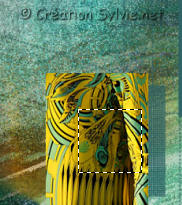
Sélections - Inverser
Presser la touche Delete (Suppr) de votre clavier
Sélections - Désélectionner tout
Étape 10.
Palette des calques
Rendre invisible le calque Raster 1 et Groupe Raster 2
Activer le calque en haut de la pile
Calques - Fusionner - Fusionner les calques visibles
Effets - Effets 3D - Biseautage intérieur
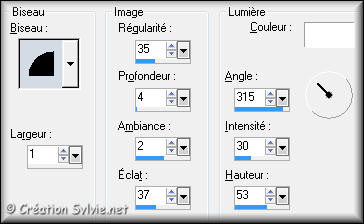
Rendre visible à nouveau le calque Raster 1 et Groupe Raster 2
Activer le calque en haut de la pile
Calques - Fusionner - Fusionner avec le calque de dessous
Effets - Effets 3D - Ombre de portée

Étape 11.
Palette des calques
Activer le calque Raster 1
Effets - Modules externes - Tramages - Tow The Line
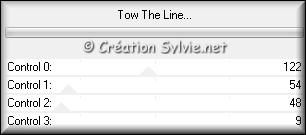
Étape 12.
Palette des calques
Activer le calque Groupe Raster 2
Calques - Dupliquer
Image - Miroir
Effets - Effets de distorsion - Vent
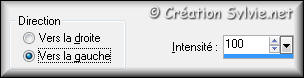
Effets - Modules externes - Carolaine and Sensibility - CS-Idots
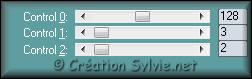
Palette des calques
Réduire l'opacité à 85
Étape 13.
Calques - Dupliquer
Effets - Modules externes - VanDerLee - Uplugged X
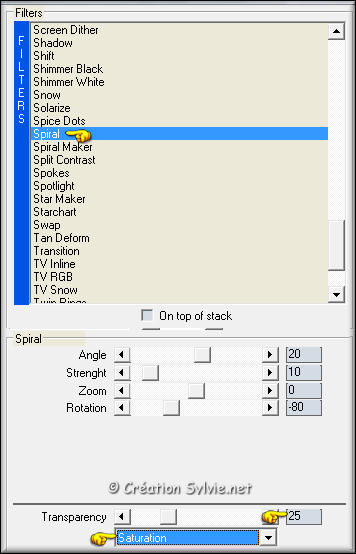
Palette des calques
Changer le mode Mélange pour Écran
Réduire l'opacité à 80
Effets - Modules externes - VM Natural - Splash
Configuration par défaut
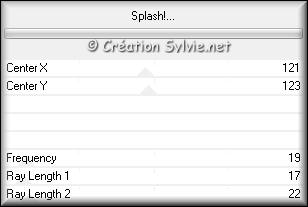
Palette des calques
Conserver le mode Mélange pour Écran
Remettre l'opacité à 100
Étape 14.
Retourner au tube
Liza tube paspoppen 13-9-2011
Sélections - Désélectionner tout
Édition - Copier
Retourner à votre tag
Édition - Coller comme nouveau calque
Image - Redimensionner
Décochez Redimensionner tous
les calques
Redimensionner à 75%
Effets - Modules externes - VanDerLee - Uplugged X
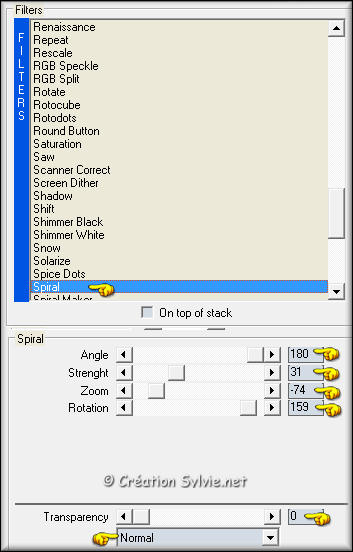
Image - Redimensionner
Décochez Redimensionner tous
les calques
Redimensionner à 35%
Effets - Modules externes - Mura's Meister - Copies
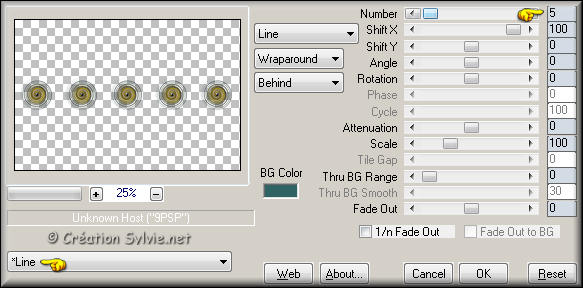
Image - Rotation libre

Effets - Effets Image - Décalage
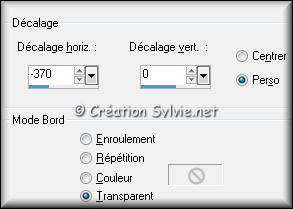
Effets - Effets 3D - Ombre de portée
Même configuration que l'étape 10 (déjà en mémoire)
Changer la couleur de l'ombre pour la couleur Arrière-plan (#2F6364)
Répéter en changeant le Vertical et l'Horizontal à
-8
Réglage - Netteté - Netteté
Étape 15.
Outil Stylo
Repérer la line Point
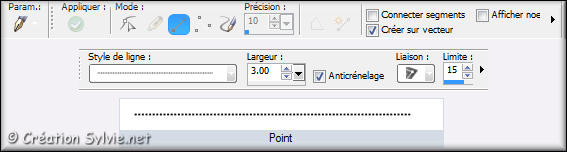
En maintenant la touche Shift enfoncée, tracer des lignes entre
les blocs comme ceci :
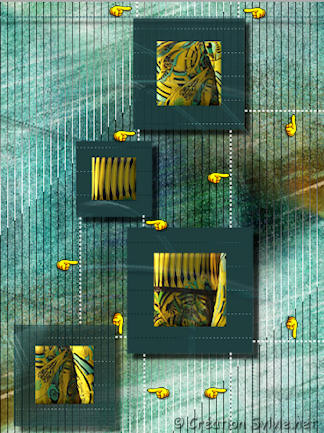
Calques - Convertir en calque raster
Calques - Dupliquer
Étape 16.
Outil Stylo
Même configuration que l'étape 15
En maintenant la touche Shift enfoncée, tracer les lignes comme
ceci :

Étape 17.
Calques - Fusionner - Tous aplatir
Image - Ajouter des bordures - Symétrique coché
Taille de 1 pixel = Couleur Arrière-plan (#2F6364)
Taille de 25 pixels = Couleur
Premier plan (#FFFFFF)
Sélectionner la bordure de 25 pixels
Sélections - Inverser
Effets - Modules externes - Xero - Porcelain
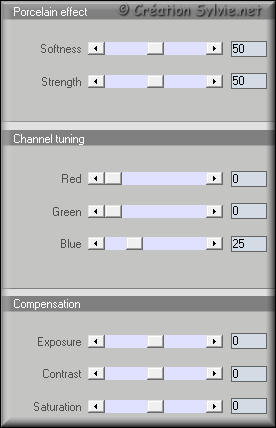
Sélections - Inverser
Effets - Modules externes - VM Natural - Splash
Configuration par défaut
Effets - Modules externes - Xero - Porcelain
Même configuration que précédemment (déjà en mémoire)
Effets - Modules externes - Carolaine and Sensibility - CS-Idots
Même configuration que l'étape 12 (déjà en mémoire)
Sélections - Désélectionner tout
Étape 18.
Image - Ajouter des bordures - Symétrique coché
Taille de 1 pixel = Couleur Arrière-plan (#2F6364)
Étape 19.
Retourner au tube Liza tube paspoppen 13-9-2011
Édition - Copier
Retourner à votre tag
Édition - Coller comme nouveau calque
Image - Redimensionner
Décochez Redimensionner tous
les calques
Redimensionner à 80%
Image - Miroir
Effets - Effets Image - Décalage
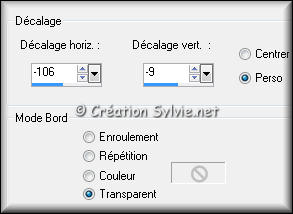
Effets - Effets 3D - Ombre de portée
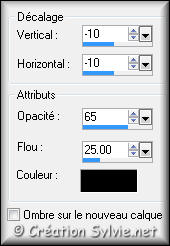
Étape 20.
Ajouter votre signature
Calques - Fusionner - Fusionner les calques visibles
Voilà ! Votre tag est terminé.
Il ne vous reste plus qu'à le redimensionner si nécessaire et à
l'enregistrer
en format JPG, compression à 25
J'espère que vous avez aimé faire ce tutoriel. :)
Il est interdit de copier ou de distribuer
cette traduction sans mon autorisation
Autre résultat

|